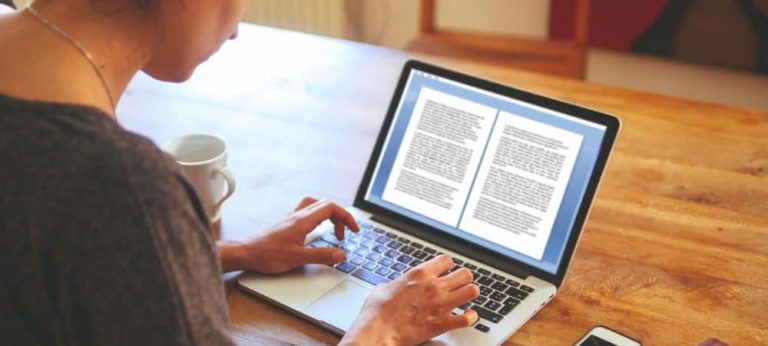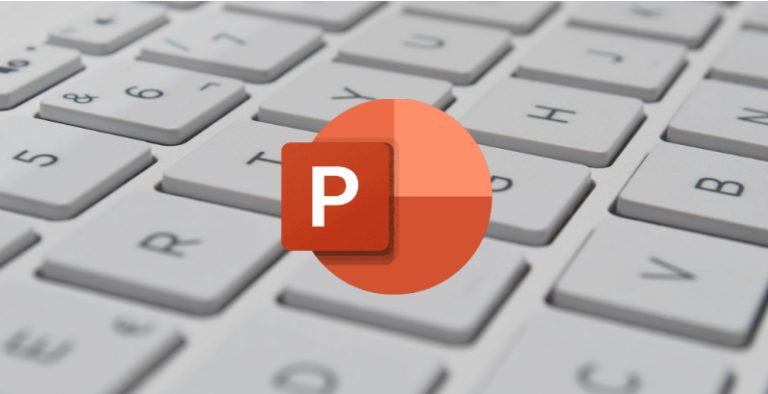Как увидеть количество слов в Microsoft Word

Microsoft Word может отображать количество слов в режиме реального времени. Мы покажем вам, как эта функция работает на компьютере, в Интернете и на мобильных устройствах.
Для писателей, ученых, авторов и других пользователей Microsoft Word одной из наиболее важных функций является возможность просмотра количества слов.
Программы для Windows, мобильные приложения, игры - ВСЁ БЕСПЛАТНО, в нашем закрытом телеграмм канале - Подписывайтесь:)
Возможно, вы пишете статью для колледжа или статью для веб-сайта. Вы можете быть автором, стремящимся увеличить ежедневное количество слов. Какой бы ни была причина, Word позволяет быстро отслеживать длину документа.
Есть несколько способов проверить количество слов, в зависимости от используемой версии Microsoft Word. Если вы не знаете, как проверить количество слов в Word, вот что вам нужно сделать.
Просмотр количества слов в Word на ПК или Mac
Если вы используете Microsoft Word в Windows или Mac, вы увидите те же параметры для просмотра актуального количества слов в документе. Вы можете открыть Количество слов диалоговое окно или просмотреть текущий счет в вашем Статус бар.
Для этого нажмите Количество слов на Обзор вкладка в Windows или Инструменты > Количество слов из строки меню на Mac.
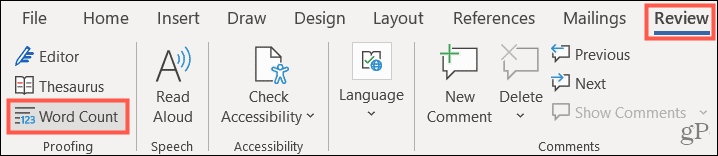
Наряду с количеством слов вы также увидите количество страниц, символов, абзацев и строк. Вы можете поставить галочку, чтобы включать текстовые поля, сноски и концевые сноски в счете слов.
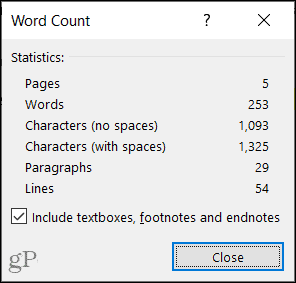
Чтобы увидеть количество с первого взгляда, вы можете использовать строку состояния, расположенную в нижней части окна Word. Вы можете увидеть такие вещи, как «Фокус» или ползунок масштабирования справа, а слева вы, возможно, уже заметили количество слов. Если его нет, вы можете легко добавить его.
Начните с щелчка правой кнопкой мыши Статус бар и выбор Количество слов поставить рядом с ним галочку. Затем вы должны увидеть количество на левой стороне.
Обратите внимание, что вы также можете включить Количество символов (с пробелами) вариант в вашем Статус бар если хочешь.
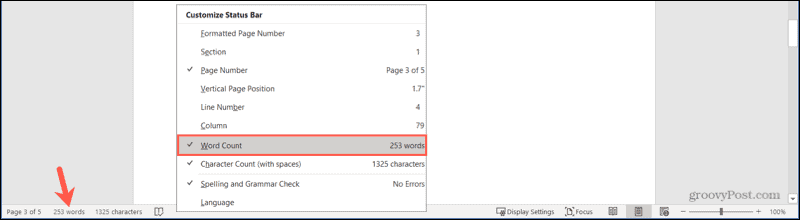
Если щелкнуть количество слов в строке состояния, вы увидите те же значения, что и выше, для слов, страниц, символов, абзацев и строк.
Просмотр количества слов в Word в Интернете
Если вы используете Слово в сети, вы также можете отобразить количество слов в строке состояния. Вы также можете проверить его вручную, когда это необходимо.
Для этого перейдите в Обзор вкладку и нажмите Количество слов с левой стороны.

Отобразится небольшое всплывающее окно, показывающее количество слов, символов и абзацев.
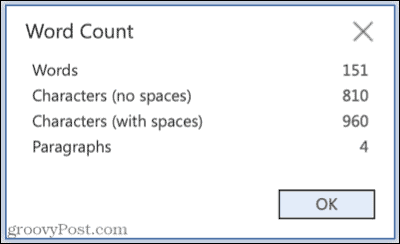
Чтобы отобразить количество слов в строке состояния, перейдите к Обзор вкладку и щелкните стрелку рядом с Количество слов.
Оттуда установите флажок для Показать количество слов. Вы увидите счетчик, отображаемый в строке состояния, и вы можете щелкнуть его, чтобы увидеть эти дополнительные счетчики.
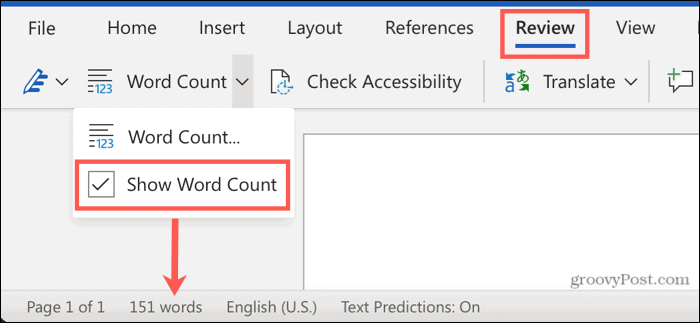
Просмотр количества слов в Word для мобильных устройств
Если вы используете приложение Word на устройстве Android или iOS, проверить количество слов так же просто, как и на других платформах. Как и в Word на рабочем столе или в Интернете, вы можете отображать количество слов для быстрого просмотра.
Для этого откройте документ для редактирования и выберите Обзор вкладку, затем коснитесь Количество слов. Вы увидите количество страниц, слов и символов.
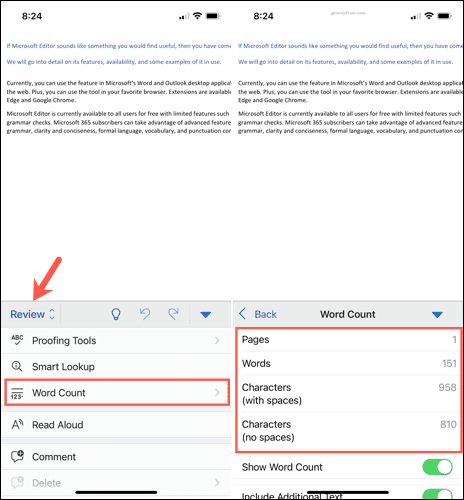
Чтобы отображать количество слов при работе с документом, вернитесь к Обзор > Количество слов и включите переключатель для Показать количество слов. Затем вы увидите количество при прокрутке документа.
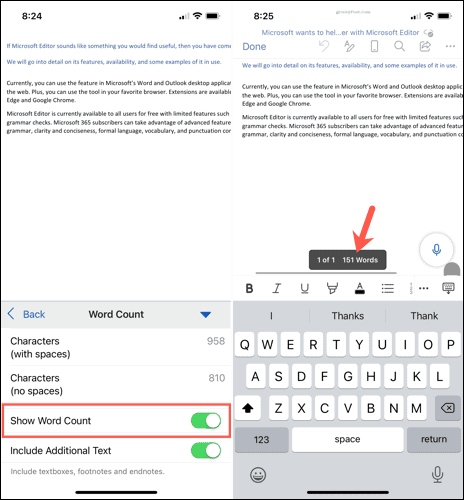
Вы увидите еще одну опцию в настройках количества слов для Включить дополнительные Текст, вариант, который вы также увидите в Word на рабочем столе. Включите этот переключатель, если хотите, чтобы количество слов включало текстовые поля, сноски и концевые сноски.
Следите за количеством слов в Microsoft Word
Следить за количеством слов во время работы над документом не просто полезно — для некоторых писателей это может быть необходимо. Используя описанные выше шаги, вы можете быстро проверить количество слов в документе вручную или настроить Word для постоянного отображения количества слов.
Чтобы узнать больше, узнайте, как просмотреть количество слов для презентации PowerPoint или как отобразить количество слов при наборе текста в Документах Google.

Программы для Windows, мобильные приложения, игры - ВСЁ БЕСПЛАТНО, в нашем закрытом телеграмм канале - Подписывайтесь:)